从 Teams 连接到 CRM
在 Teams 中打开 Microsoft 365 销售用 Copilot 应用后,必须连接 CRM 帐户才能获得强化的 CRM 数据体验。 您可以自动或手动连接到您的 CRM 环境。
自动连接到 CRM
如果您有带有销售用 Copilot 解决方案的 Dynamics 365 环境(生产或非生产),您在第一次打开销售用 Copilot 应用时会自动连接到您的环境。 您连接的环境根据以下规则确定:
| 场景 | 自动连接规则 |
|---|---|
| 单个环境(生产或非生产) | 连接到可用环境 |
| 单个生产环境和多个非生产环境 | 连接到生产环境 |
| 多个生产和非生产环境 | 连接到第一个生产环境 |
| 多个非生产环境,但没有生产环境 | 连接到第一个非生产环境 |
备注
销售用 Copilot 无权访问您最频繁访问或最近访问的环境中的数据来自动连接。 销售用 Copilot 提取具有销售用 Copilot 解决方案的环境列表,然后连接到列表中的第一个环境。
连接到 CRM 后,环境名称将显示在销售用 Copilot 应用中主页选项卡的右上角。 当您选择环境名称时,它会显示环境的易记名称、类型(生产/沙盒)和 URL。 它还显示以下选项:
- 切换环境:选择此选项可切换到另一个 Dynamics 365 环境。
- 切换到 Salesforce CRM:选择此选项可连接到 Salesforce CRM。 请按照向导内显示的步骤操作。
- 断开连接:与当前环境断开连接。 您可以稍后连接到另一个环境。
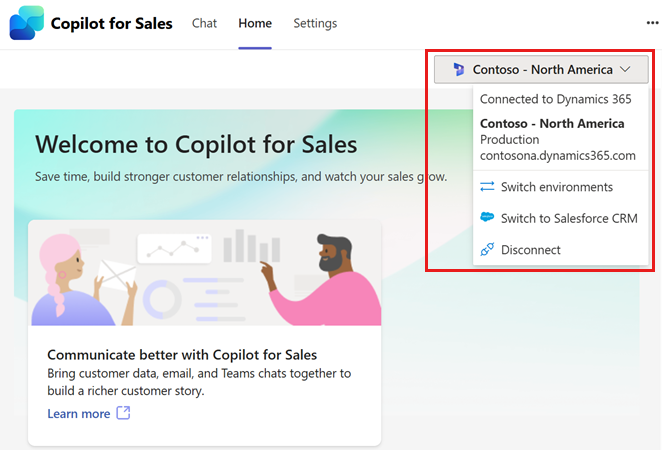
备注
切换环境的选项仅在连接到 Dynamics 365 环境时可用,并且还有其他 Dynamics 365 环境可供连接。
手动连接到 CRM
在以下情况下,您必须手动连接到您的 CRM:
- 如果您使用的是 Dynamics 365 环境,已断开 CRM 与销售用 Copilot 应用的连接。
- 如果您使用的是 Salesforce CRM。
您必须连接到您的 CRM 才能在销售用 Copilot 应用中与 CRM 数据进行交互。 请按照以下步骤连接到您的 CRM:
登录到 Teams。
在左侧导航窗格中,选择查看更多应用 (...),然后搜索并选择销售用 Copilot。
在主页选项卡上,选择右上角的连接到 CRM,然后使用以下选项之一连接到您的 CRM:
Dynamics 365:您已使用 Office 凭据自动连接。 选择您的 Dynamics 365 环境,然后选择连接到环境。
您的 Dynamics 365 环境与登录 Dynamics 365 时浏览器显示的 URL 匹配。 例如,如果 URL 为
salesorg.crm.dynamics.com,在列表中选择 salesorg.crm.dynamics.com。Salesforce® CRM:选择您的 Salesforce 环境,然后选择连接到 Salesforce® CRM。 在确认消息中,选择允许。 输入您的 Salesforce 凭据,然后选择登录。 选择允许,然后选择允许访问。
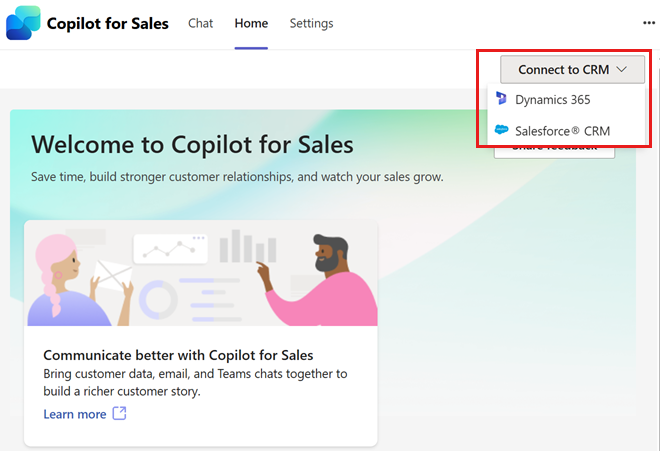
连接到 CRM 后,右上角的连接到 CRM 将替换为环境名称。 当您选择环境名称时,它会显示环境的易记名称、类型(生产/沙盒)和 URL。
应用刷新
您在 Outlook 中切换连接的环境时,会收到一条通知,要求刷新 Teams 中的销售用 Copilot 应用。 选择刷新查看新环境中的更新数据。